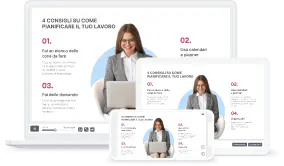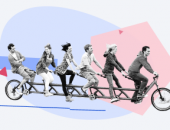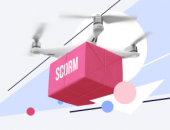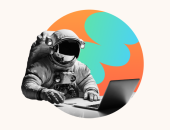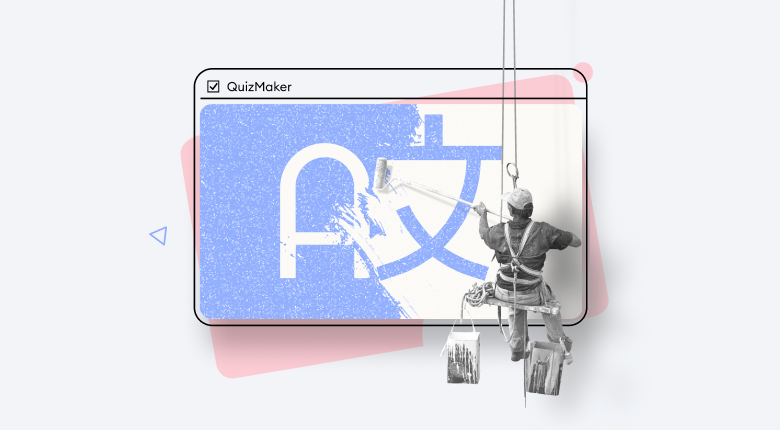
Le aziende con dipartimenti in diversi paesi hanno bisogno che i loro contenuti e-learning siano disponibili in una varietà di lingue. In genere, devono tradurre e ricreare manualmente i test per ciascun dipartimento, il che richiede del tempo.
Ora, con iSpring Suite Max puoi risparmiare tempo e fatica automatizzando questo processo.
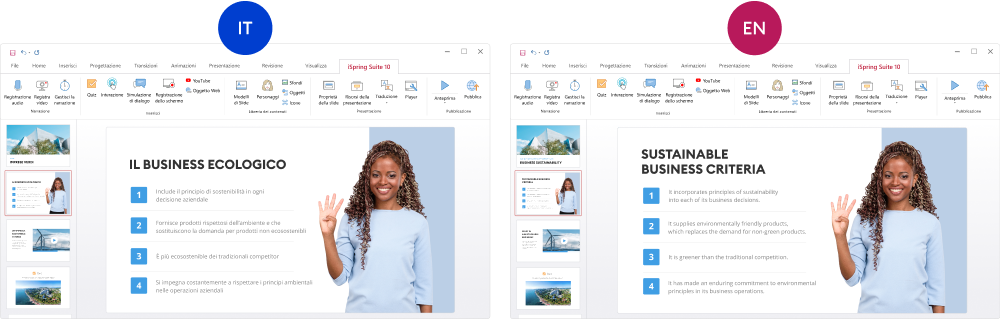
Dopo la traduzione, il design e le impostazioni resteranno identici a quelli del testo originale. Tutto si svolgerà esattamente come pianificato. Avrai gli stessi contenuti, ma in una lingua diversa.
Per iniziare a creare i corsi con iSpring Suite Max, basta scaricare una prova gratuita di 14 giorni. Per imparare a usare il software, invece, puoi richiedere una demo con un nostro esperto.
Quali vantaggi ti porta questa nuova funzionalità?
Risparmia tempo. Non dovrai più ripetere lo stesso lavoro due volte. Crei il corso una volta sola e iSpring Suite Max ti aiuterà a tradurlo in qualsiasi lingua rapidamente.
Evita gli errori. Quando copi un testo da un corso a un documento o viceversa c’è sempre il rischio di commettere degli errori: potresti saltare una diapositiva, eliminare una parola o aggiungere la stessa frase due volte. iSpring Suite Max ti aiuterà a evitare questi errori. Questo strumento modificherà i testi su ogni diapositiva automaticamente.
Scopri come tradurre corsi facilmente e velocemente con iSpring Suite Max.
Guida passo dopo passo per tradurre i corsi
In breve, per tradurre un corso con iSpring Suite Max devi esportare i testi del corso sul tuo computer, tradurli e importarli nuovamente su iSpring Suite Max. Il software metterà il testo al posto giusto automaticamente. Inoltre, manterrà il design e la formattazione del testo originali in modo che tu non debba modificarli nuovamente.
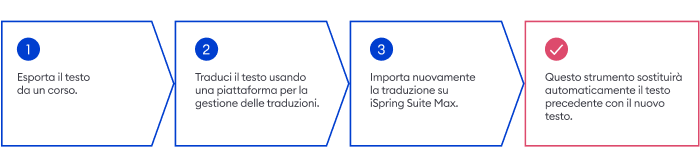
Vediamo in dettaglio ogni passaggio.
Passo 1: esporta un testo da tradurre
Apri il tuo corso. Poi fai clic sul pulsante Traduzione e scegli Esporta testo.
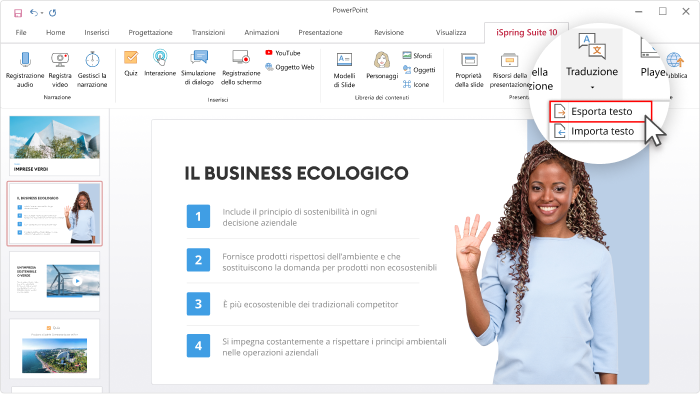
Nella finestra che si apre, scegli la lingua in cui è scritto il tuo testo esistente e fai clic su Esporta. Il file sarà nel formato XLIFF.
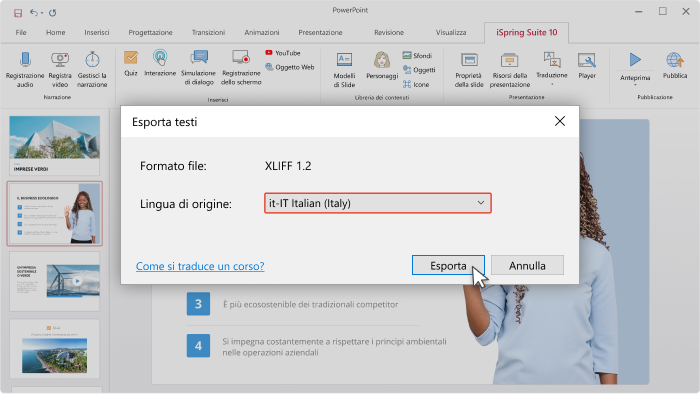
Scegli dove vuoi salvare il file sul tuo computer e fai clic su Salva. Il file contiene tutti i testi che erano presenti nel tuo corso.
Passo 2: traduci il testo
Ora, devi tradurre il testo in una lingua diversa. Per farlo, carica il tuo documento XLIFF su una piattaforma per la gestione delle traduzioni come Crowdin, Smartcat oppure Localazy. In questi casi puoi avere una traduzione automatica o assumere un traduttore.
Queste piattaforme non modificano la struttura del tuo testo. Quindi, quando importerai nuovamente il testo su iSpring Suite Max ogni frase si troverà esattamente dov’era nel testo di origine.
Il processo di traduzione è abbastanza simile in tutte le piattaforme. A titolo di esempio, usiamo Crowdin per tradurre un testo.
Per prima cosa, registrati. Questa piattaforma ha una versione base gratuita.
Quando avrai un account, potrai creare un progetto per lavorare sui testi. Per farlo, fai clic sul pulsante “+” oppure su Create Project.
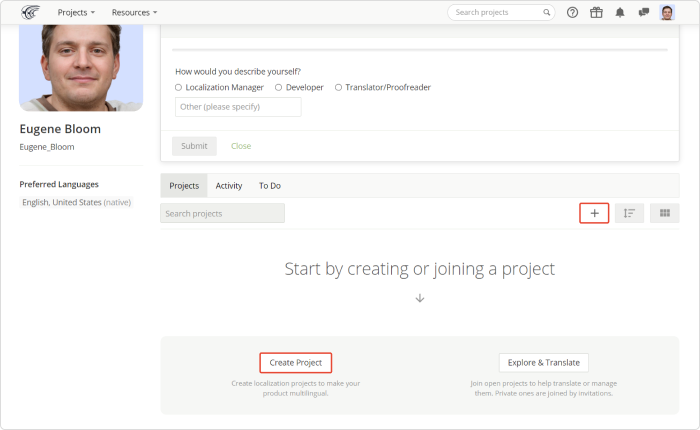
Crea un titolo per il tuo progetto, ad esempio “iSpring Suite Max Texts”. Poi, scegli la lingua da cui vuoi tradurre il tuo testo e una o più lingue nelle quali vuoi tradurlo. Fai clic su Create Project.
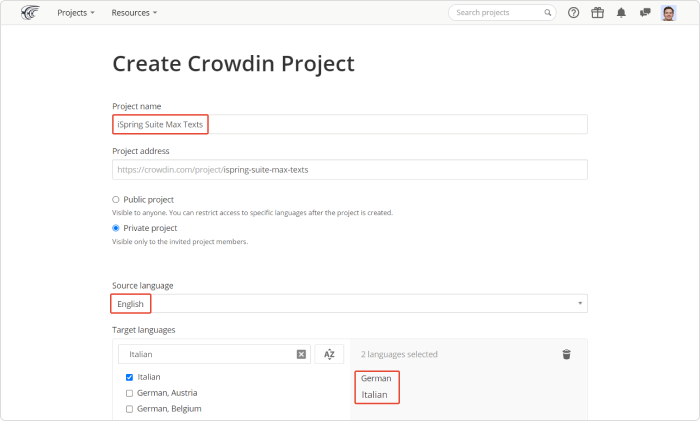
Verrai indirizzato alla pagina del tuo progetto. Ora carica i file con i testi di iSpring Suite Max.
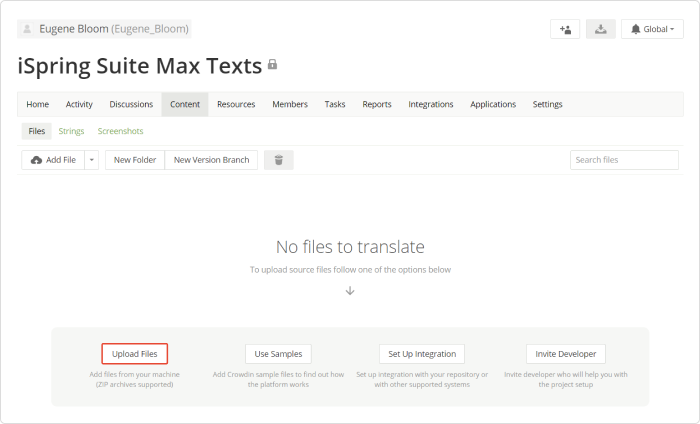
Fai clic sul pulsante Home. Seleziona la lingua in cui vuoi tradurre il tuo testo e fai clic su di essa.
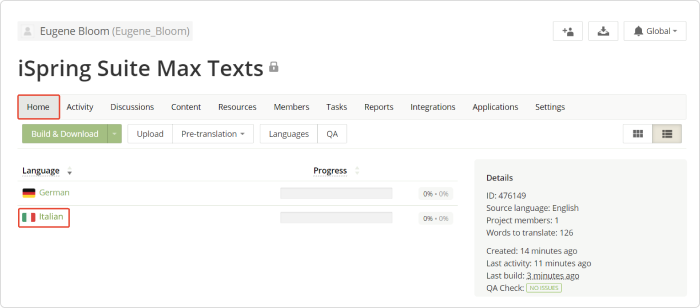
Ora vedrai una barra per la traduzione. Aggiungi una traduzione per ogni domanda, risposta e pulsante del tuo testo. La piattaforma suggerisce diverse traduzioni per ogni frase. Puoi scegliere quella che preferisci, fare clic su Save e passare alla frase successiva.
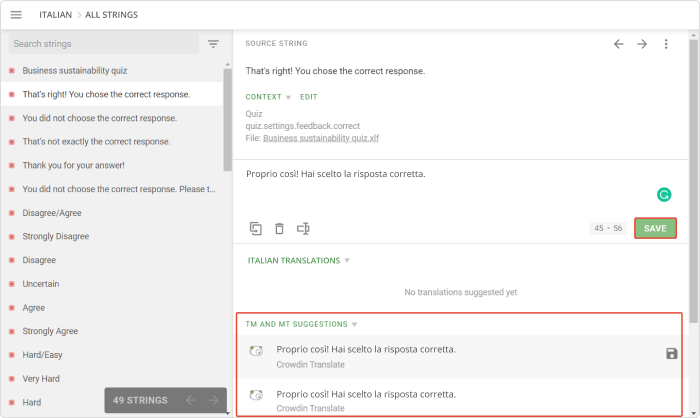
Quando avrai completato tutte le frasi fai clic sull’icona del menu a tre righe.
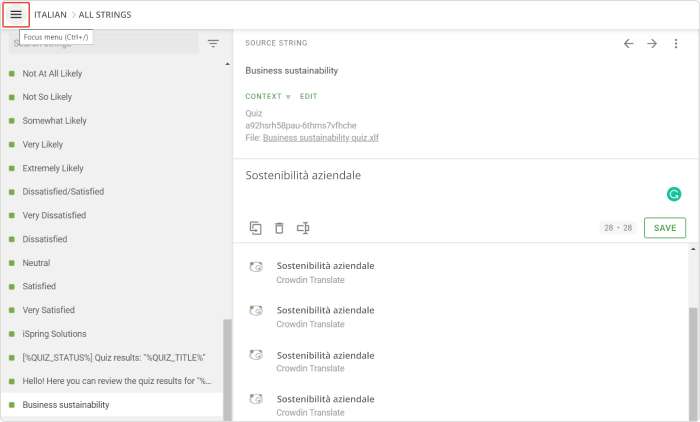
Ora scarica la tua traduzione nel formato XLIFF.
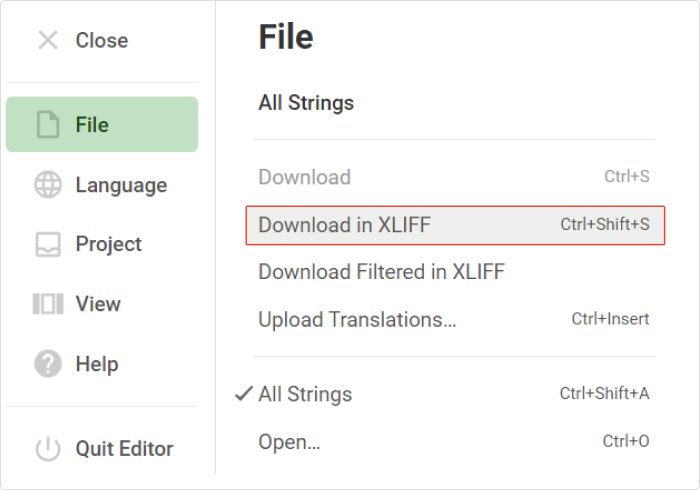
Passo 3: importa la traduzione su iSpring Suite Max
Apri iSpring Suite Max. Fai clic su Traduzione e scegli Importa testo.
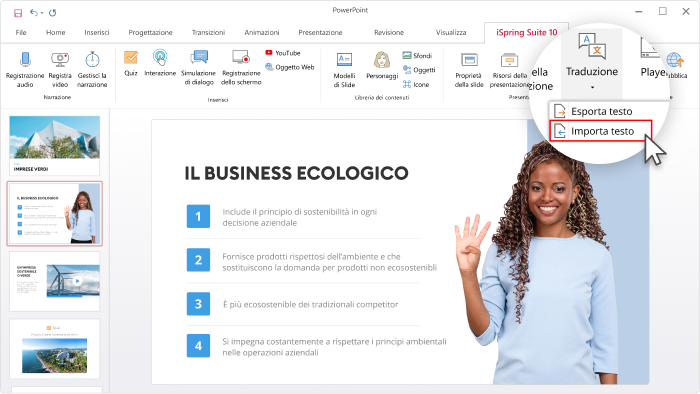
Riceverai un avviso della sostituzione del testo corrente con la traduzione. Quindi, se hai bisogno del testo originale, prima crea una copia.
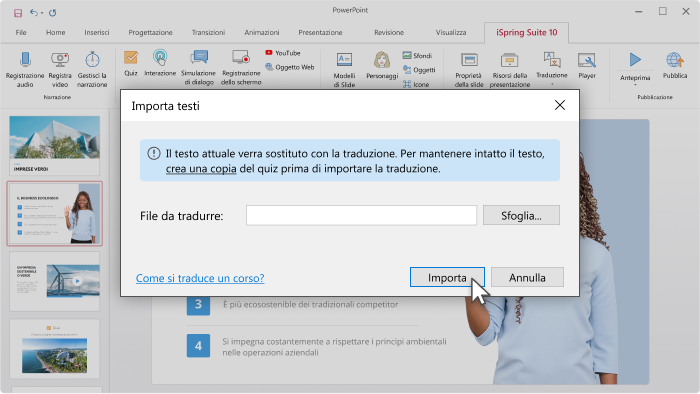
Ora, seleziona il file con la traduzione nel tuo computer e fai clic su Importa.
Congratulazioni! Il tuo corso ora è in una lingua diversa.
Puoi anche tradurre testi, simulazioni e interazioni separatamente
L’algoritmo è lo stesso per tradurre tutti i tipi di contenuti e-learning in iSpring Suite Max.
Questo aggiornamento è già disponibile nel tuo iSpring Suite Max
Puoi provare questa nuova funzionalità immediatamente. È sufficiente aprire PowerPoint e fare clic su Aggiornamenti nella barra iSpring Suite Max.
Questo aggiornamento è gratuito per tutti gli abbonati ad iSpring Suite Max. Se ancora non disponi di un abbonamento, prenota una demo di 30 minuti e puoi scarica una prova gratis di 14 giorni.